

发布时间:2025-03-26作者:小米儿Sunny
在SketchBook中,用户可以通过点击右上角的菜单按钮(该按钮可能呈现为三个垂直点或其他特定图标)来打开图库。点击后,会出现一个对话框,里面包含“图库”选项,点击“图库”即可进入,在这里用户可以查看、管理和保存自己的作品。

1、打开SketchBook绘画软件,进入绘画界面。
2、在软件左上方有一个菜单的图标,点击它,就会弹出一个窗口。
3、窗口中包含“新建草图”、“图库”、“分享”、“首选项”、“?”和“支持”这六个选项。
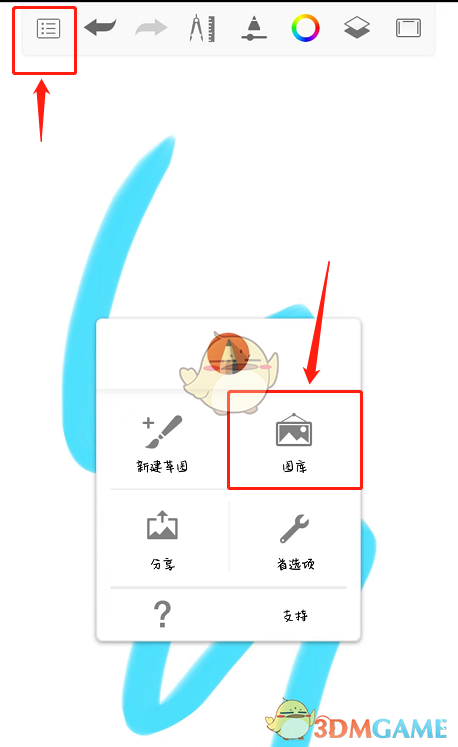
4、点击“图库”按钮,进入图库界面,所有的草图都会陈列在其中,可以左右滑动查看。
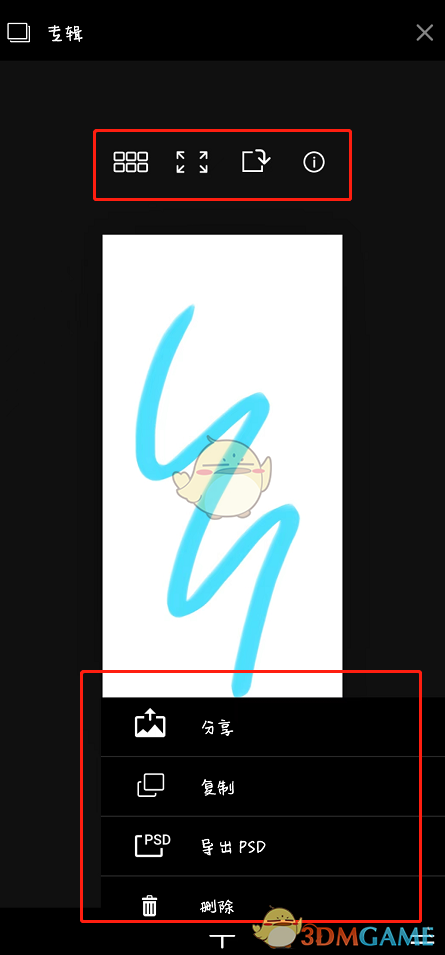
5、在图库下方有一个“+”按钮,可以选择“新建草图”、“通过图像新建”、“通过相机新建”或“扫描草图”这几种新建方式。
6、在图库右下角有三条横杆图标,可以进行“分享”、“复制”、“导出PSD”或“删除”作品的操作。
7、点击“专辑”按钮,即可查看一个专辑内的所有作品项目,这类似于一个项目组,包含多个项目作品。
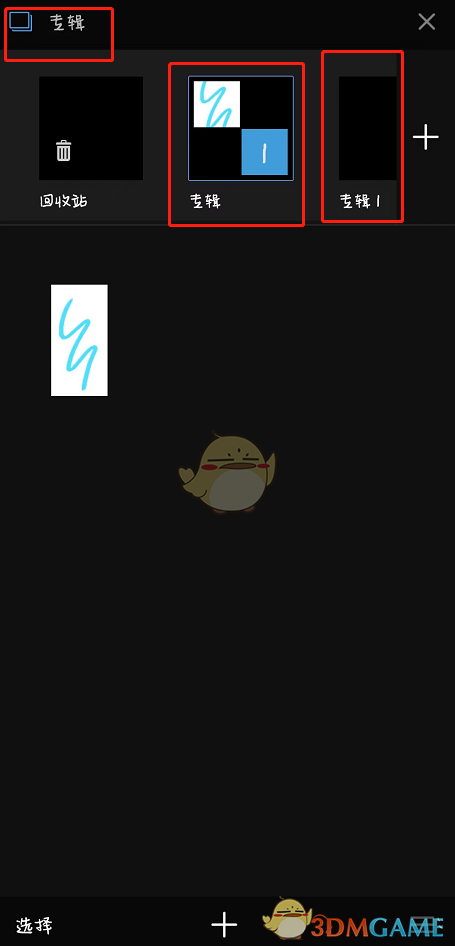
8、此外,图库中还设有一个“回收站”,其主要功能是在我们删除作品后,可以在此处恢复,避免误删作品。
以上是小编为您带来的SketchBook如何打开图库?SketchBook的图库在哪里介绍,更多相关资讯和教程,请关注本站。
龙腾世纪影障守护者画质配置需求汇总
绝对演绎视唱练耳4答案分享
如何顺利通关非凡的大多数活体雕塑?攻略详解!
弑神少女炸裂树莓浆满道具路线图分享
可口的披萨美味的披萨卡普里披萨怎么做
同人圣三国蜀汉传浮生彩蛋坐标分享
【攻略】天龙八部帮会任务详解,快速升级必备!
月影别墅全章节好感度攻略一览
原神提纳里面板攻略:毕业必备!分享攻略!
中公教育
教育学习
呈现标准登陆注册
效率办公
最新版本apk中国林交会
网络购物
下载如祺出行最新版本安卓
出行导航
小x分身手机版安装
游戏辅助
阅友小说最新安卓版
小说漫画
超级学霸手机版安装
教育学习
下载咕咚最新移动版2023
运动健身
手机版91家纺网
网络购物